NOTA: El ratón inalámbrico MX Anywhere 2 usa tecnología Bluetooth Smart y no es compatible con ordenadores equipados con Windows 7, que no admite Bluetooth Smart.
Conexión a ordenadores con Windows 8

1 — Conmutador de encendido
2 — Botón de conexión
3 — Botón selector de dispositivo
Para conectar el ratón a un ordenador con Windows 8:
- Encienda el ratón deslizando hacia arriba el conmutador de encendido situado en la base del ratón.
- Utilice el botón selector de dispositivos para seleccionar 1, 2 o 3. Puede guardar hasta tres dispositivos en la memoria del ratón.
NOTA: Si el diodo emite destellos rápidos al seleccionarlo, está listo para la conexión. En ese caso, vaya al paso 4. De lo contrario, continúe con el paso 3. - Mantenga pulsado el botón de conexión en el ratón hasta que el número seleccionado empiece a emitir destellos rápidos.
- Agregue el ratón al ordenador:
- En la pantalla de inicio, haga clic con el botón derecho en un espacio vacío y seleccioneTodas las aplicaciones > Panel de control > Dispositivos e impresoras
NOTA: Si no encuentra "Dispositivos e impresoras", configure el Panel de control en Ver por: Iconos pequeños. Entonces debería ver todos los elementos del Panel de control - En la ventana Dispositivos e impresoras, haga clic en Agregar un dispositivo.

- Seleccione MX Anywhere 2 en la lista de dispositivos y haga clic en Siguiente.
Durante el proceso de configuración de la conexión, aparece una ventana de configuración de dispositivo nuevo.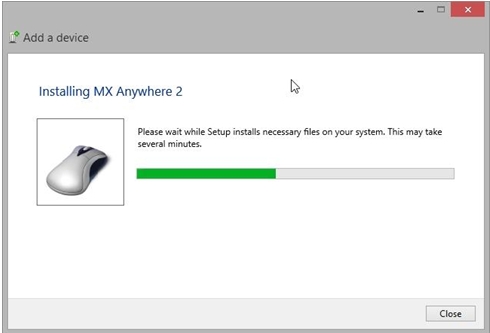
- Una vez finalizado el emparejamiento, la ventana de configuración de dispositivo nuevo se cierra automáticamente. MX Anywhere 2 aparecerá en la lista de dispositivos de la ventana Dispositivos e impresoras.
NOTA: Si MX Anywhere 2 ya está emparejado pero tiene problemas para conectarse, elimínelo de la lista de dispositivos y siga las instrucciones anteriores para volver a conectarlo.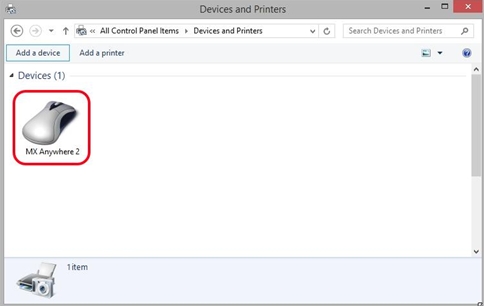
Conexión a ordenadores con Mac OS X 10.10 o posterior

1 — Conmutador de encendido
2 — Botón de conexión
3 — Botón selector de dispositivo
Para conectar el ratón a un Mac:
- En el menú Apple, seleccione Preferencias del sistema.
- En Preferencias del sistema, haga clic en el icono de Bluetooth.
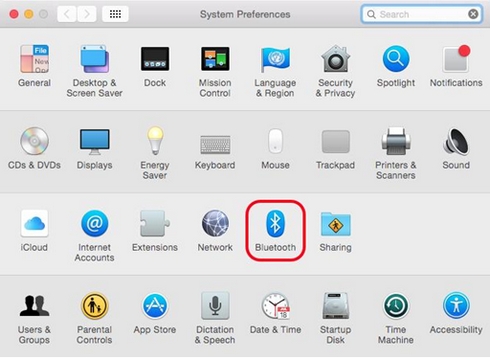
- En el panel de Bluetooth, la opción Bluetooth debe estar activada.
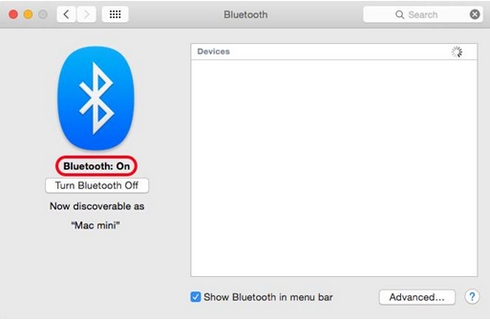
- Encienda el ratón deslizando hacia arriba el conmutador de encendido situado en la base del ratón.
- Utilice el botón selector de dispositivos para seleccionar 1, 2 o 3. Puede guardar hasta tres dispositivos en la memoria del ratón.
- Pulse el botón de conexión del ratón para iniciar el emparejamiento.
- En la ventana de Bluetooth del Mac, haga clic en Enlazar para completar el emparejamiento.
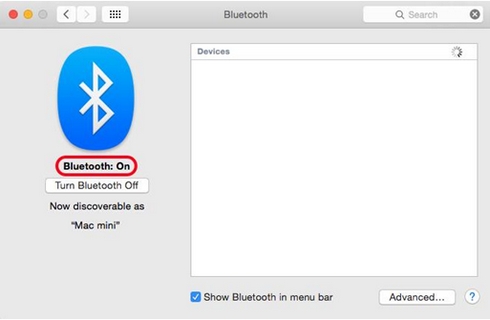
- Cuando se haya completado el emparejamiento, MX Anywhere 2 aparecerá como Conectado.
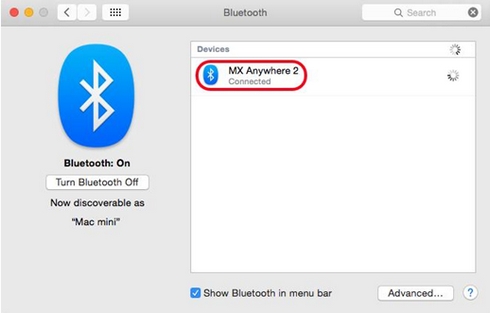
Aviso importante: Logitech ya no ofrece asistencia ni mantenimiento para la herramienta de actualización de firmware. Le recomendamos usar Logi Options+ para poner al día sus dispositivos Logitech compatibles. Estamos aquí para ayudarle durante esta transición.
Aviso importante: Logitech ya no ofrece asistencia ni mantenimiento para Logitech Preference Manager. Le recomendamos usar Logi Options+ para poner al día sus dispositivos Logitech compatibles. Estamos aquí para ayudarle durante esta transición.
Aviso importante: Logitech ya no ofrece asistencia ni mantenimiento para Logitech Control Center. Le recomendamos usar Logi Options+ para poner al día sus dispositivos Logitech compatibles. Estamos aquí para ayudarle durante esta transición.
Aviso importante: Logitech ya no ofrece asistencia ni mantenimiento para Logitech Connection Utility. Le recomendamos usar Logi Options+ para poner al día sus dispositivos Logitech compatibles. Estamos aquí para ayudarle durante esta transición.
Aviso importante: Logitech ya no ofrece asistencia ni mantenimiento para el software Unifying. Le recomendamos usar Logi Options+ para poner al día sus dispositivos Logitech compatibles. Estamos aquí para ayudarle durante esta transición.
Aviso importante: Logitech ya no ofrece asistencia ni mantenimiento para el software SetPoint. Le recomendamos usar Logi Options+ para poner al día sus dispositivos Logitech compatibles. Estamos aquí para ayudarle durante esta transición.
Preguntas más frecuentes
No hay productos disponibles para esta sección
